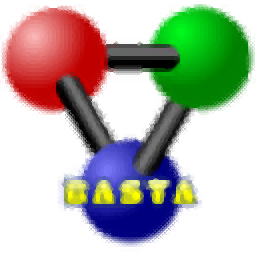
BastaPix(多功能屏幕工具箱)
v1.20 免费版大小:6.08 MB 更新:2020/08/07
类别:桌面工具系统:WinXP, Win7, Win8, Win10, WinAll
分类分类
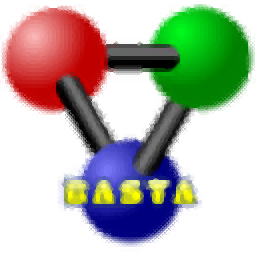
大小:6.08 MB 更新:2020/08/07
类别:桌面工具系统:WinXP, Win7, Win8, Win10, WinAll
BastaPix是一款非常优秀且好用的屏幕工具箱,它集成了包括:放大镜,量规,屏幕复印机,颜色选择器,桌面标尺和剪贴板查看器等等工具,该程序的高级程度足以满足专业设计师的需求,并且足够简单以适应临时用户;使用放大镜检查桌面的各个部分,使用量规测量设计元素和地图,使用屏幕复印机捕获桌面的区域并将其复制到剪贴板或保存到文件中,使用颜色选择器复制任何像素的颜色在桌面上并将其粘贴到图像编辑器或配色方案中,将标尺作为在屏幕上对齐或测量对象的指南,并使用剪贴板查看器监视通过剪贴板传输的数据;需要的用户可以下载体验
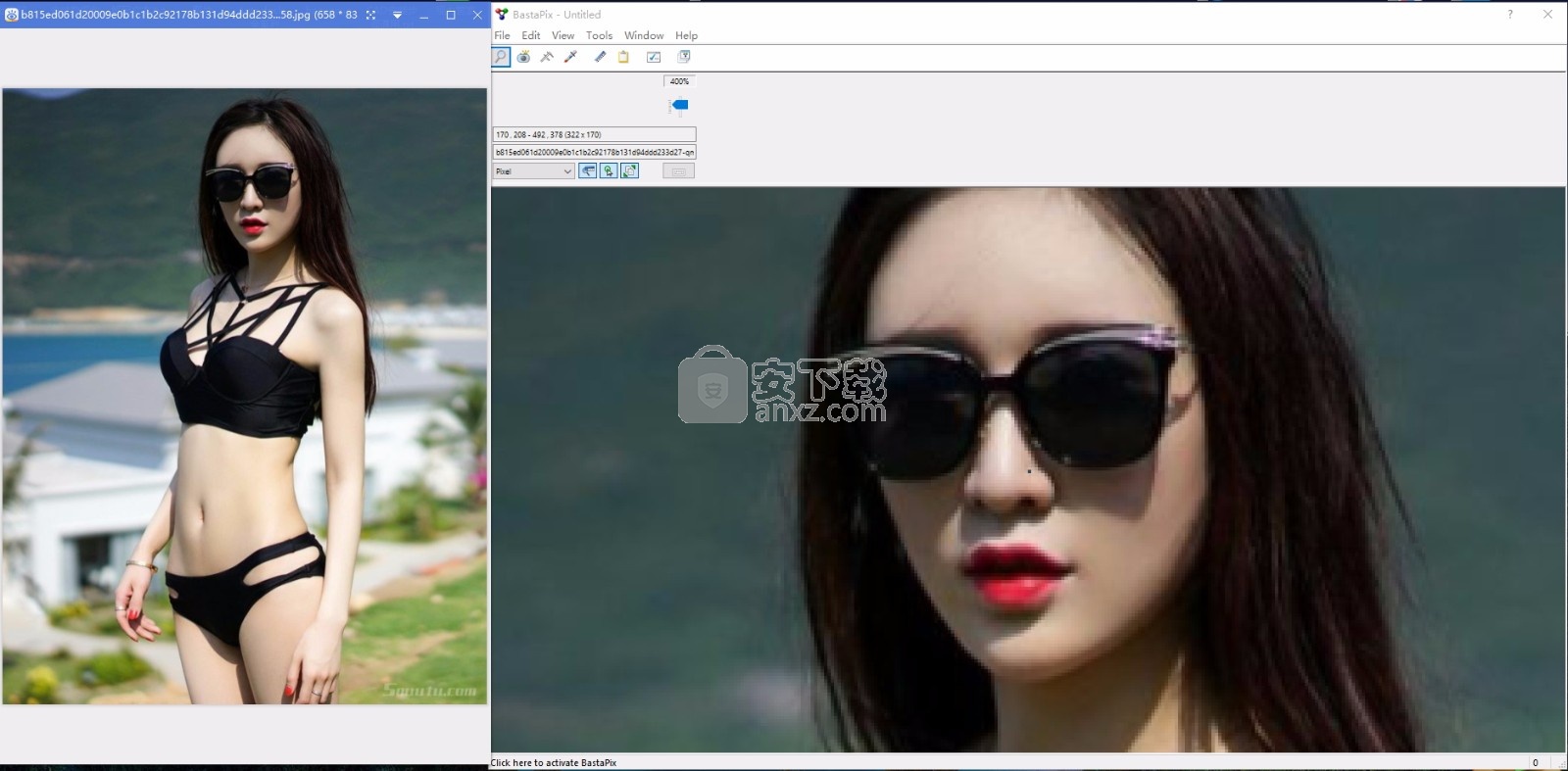
适应Windows 10改进的启动体验功能。
添加了RGB 0-1颜色格式。
添加了小写十六进制颜色格式。
更新了外部监视器上的捕获问题。
消除了Windows工件,例如窗口捕获中的阴影。
添加了客户端窗口屏幕截图。
修复了标尺处于垂直位置时的窗口>排列命令。
将HTML导出过滤器转换为HTML5。
BastaPix的功能包括带有或不带有光标的多形状屏幕捕获
多形状对象测量,颜色选择,编辑和报告,文档管理,热键访问等等。
该程序除剪贴板,文件和Web浏览器数据导出外
还支持许多单位,颜色表示和文件格式。
放大镜,屏幕复印机,量规和颜色选择器位于主窗口中。
T桌面标尺:标尺是一个独立的窗口,即使隐藏主窗口也可以显示。
剪贴板查看器:剪贴板查看器是一个独立的窗口,即使隐藏主窗口也可以显示。
BastaPix在Windows时钟附近显示任务栏通知区域图标应用程序”图标。
该图标使您可以访问常用的BastaPix功能,并作为BastaPix通知消息的可视锚点。
BastaPix在系统托盘中固定运行
因此您在专注于工作时可以将其隐藏起来,并在需要时立即将其调出。
丰富的功能集和高效的界面使BastaPix成为将您的工作更好
更快地整合在一起的理想工具。
Web和图形设计师,工程师,业余爱好者或任何对图像,平面图或地图迷恋的人的必备应用程序。
1、用户可以点击本网站提供的下载路径下载得到对应的程序安装包
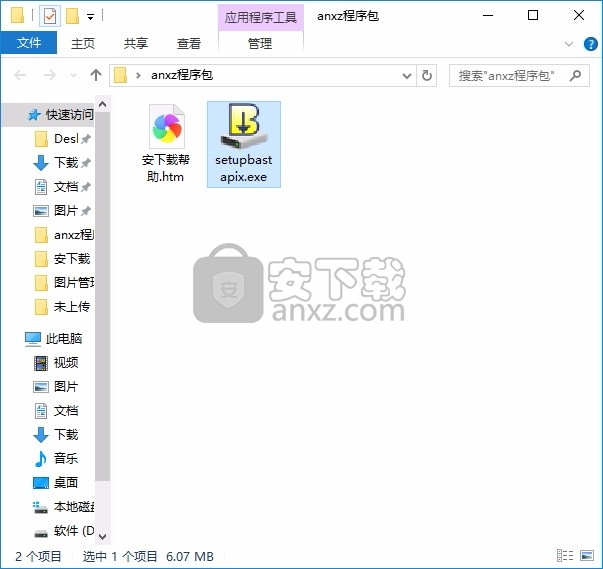
2、只需要使用解压功能将压缩包打开,双击主程序即可进行安装,弹出程序安装界面
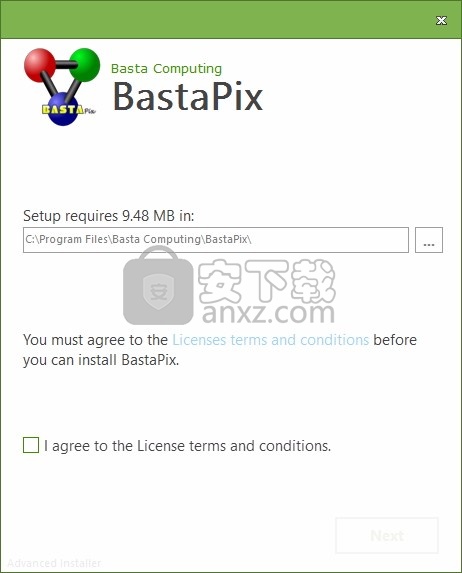
3、同意上述协议条款,然后继续安装应用程序,点击同意按钮即可
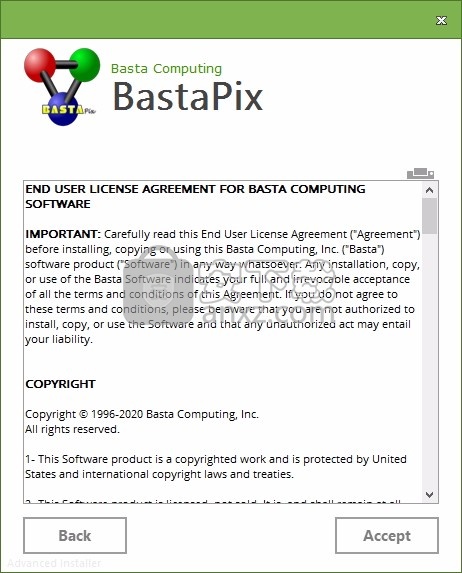
4、可以根据自己的需要点击浏览按钮将应用程序的安装路径进行更改
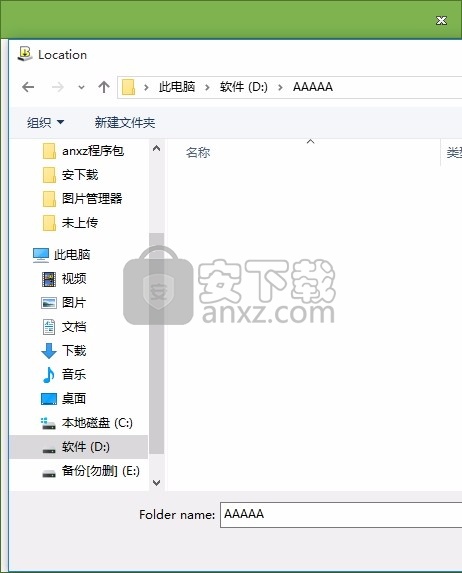
5、现在准备安装主程序,点击安装按钮开始安装
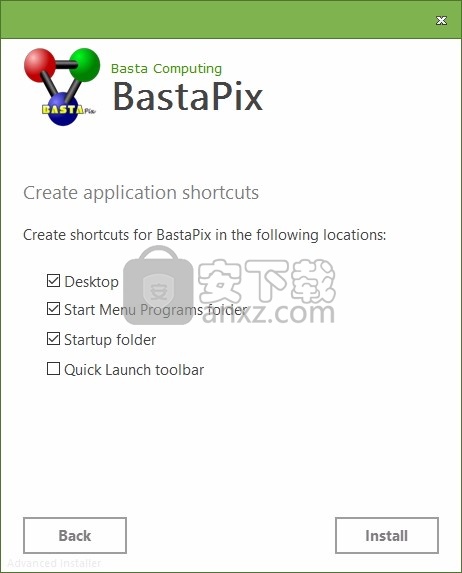
6、弹出应用程序安装进度条加载界面,只需要等待加载完成即可
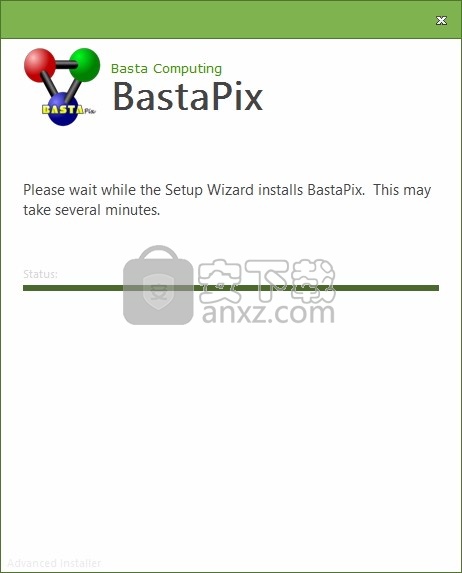
7、根据提示点击安装,弹出程序安装完成界面,点击完成按钮即可

BastaPix是工具的集成集合。单击主菜单中的工具以选择所需的工具。
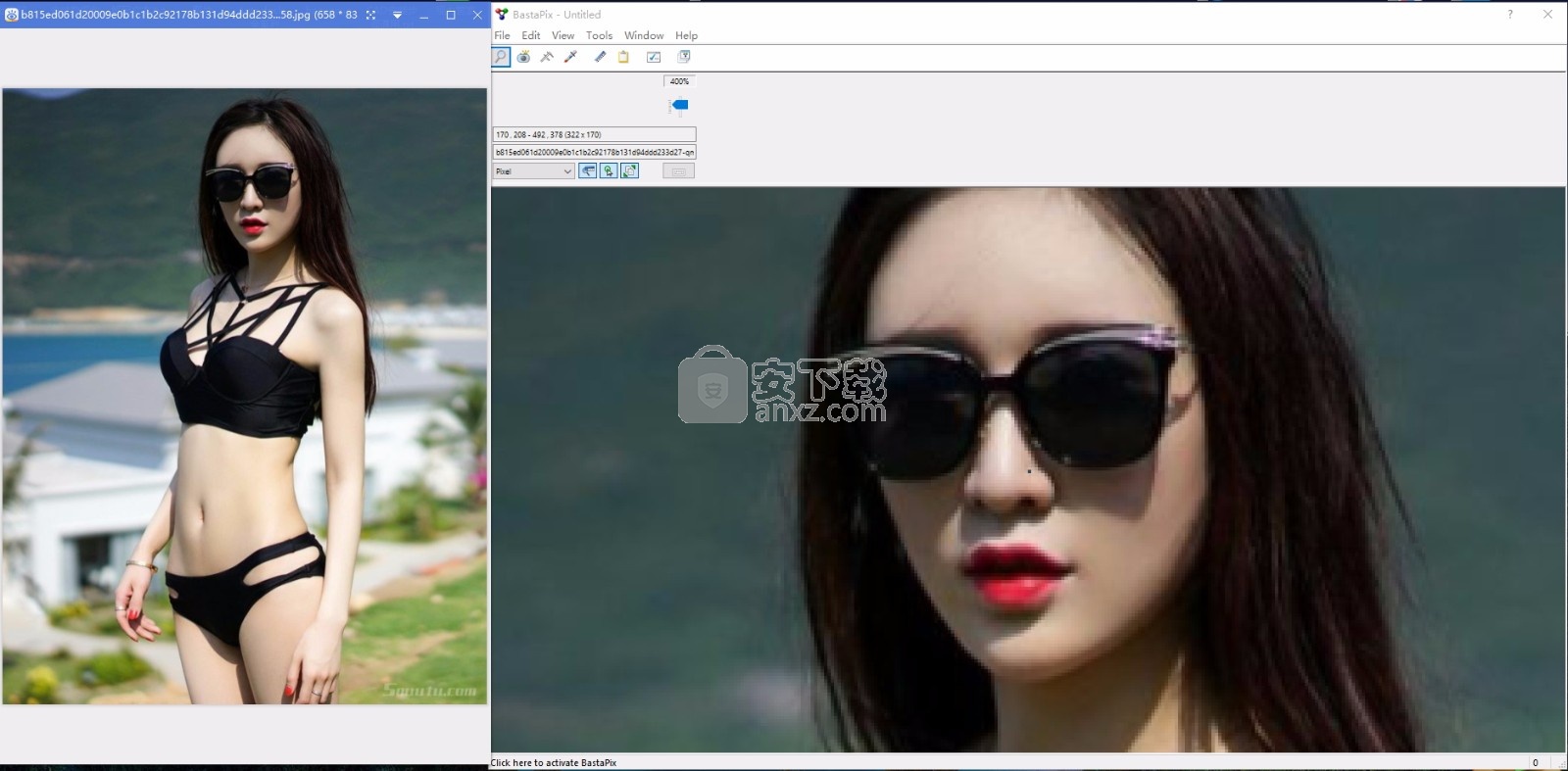
BastaPix设计用于以下用途:
始终运行即可将BastaPix放在手边。该程序在隐藏时“休眠”以节省计算机资源。
每当您需要使用BastaPix工具时,请单击BastaPix任务栏通知区域图标。
完成使用后,单击关闭按钮[X]将其隐藏并专注于您的工作。
使用BastaPix的示例
实际使用BastaPix的提示
始终运行BastaPix。但是,请将其隐藏起来以节省宝贵的桌面空间,并仅在需要时显示它。
通过单击任务栏通知区域图标或按其热键来显示或隐藏BastaPix工具。
通过按住Shift键并单击任务栏通知区域图标,可以显示或隐藏BastaPix主窗口。
请按照状态栏中显示的说明进行操作。如果这没有帮助,请按F1键以获取更多帮助。
监视键盘可用性指示灯键盘指示灯可了解BastaPix何时接受键盘输入。
保持选择“自动复制”按钮“自动复制”,以便将捕获的数据自动复制到剪贴板并准备粘贴。
复制或保存窗口的按钮:
在此示例中,我们将使用消息框的标准“确定”按钮...
打开主窗口,然后选择“屏幕复印机”工具。
单击捕获窗口捕获窗口按钮。
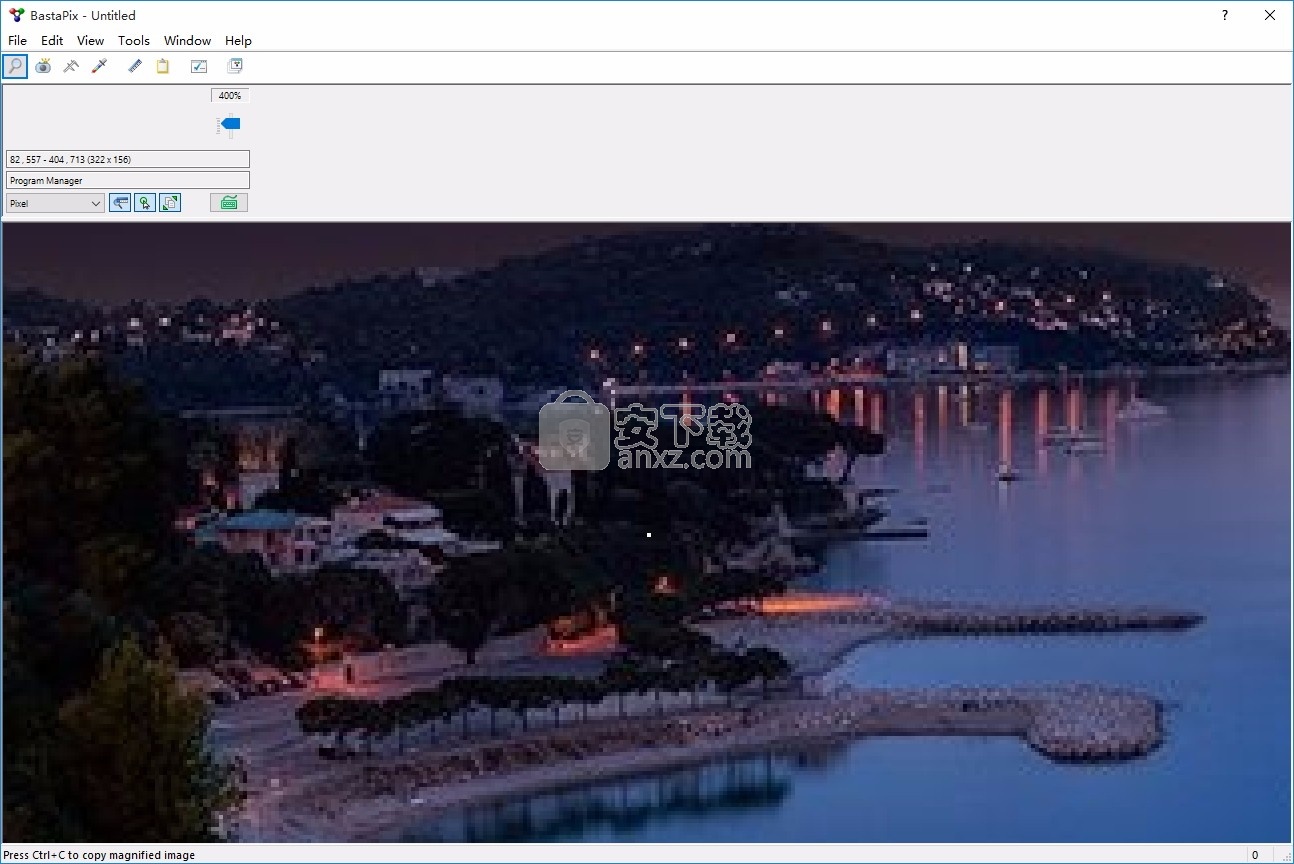
将光标移到“确定”按钮,按住Ctrl键,然后单击鼠标按钮。如果不按Ctrl键,则会捕获整个消息框窗口。
确定按钮的图像应显示在图像视图中...
从主菜单中选择文件>导出图像以将其保存到文件中。
从主菜单中选择“编辑”>“复制”,将其复制到剪贴板并粘贴到另一个应用程序中。在自动复制模式下不需要此步骤。
此示例假定按钮是消息框的子窗口,而Windows消息框就是这种情况。但是,某些应用程序将按钮实现为图形,而不是子窗口。将鼠标悬停在这些按钮上并按下Ctrl键不会突出显示它们。在这种情况下,请改用“捕获矩形”按钮捕获按钮。
要在桌面上选择颜色并将其粘贴到图像处理应用程序的文档或颜色文本框中,请执行以下操作:
创建一个“选择颜色”热键,以有效地完成工作。
单击要插入颜色的位置。
将光标移动到所需颜色的位置,单击热键,然后单击Ctrl + V。
对您要选择的每种颜色重复步骤2和3。
创建并打印配色方案:
打开主窗口,然后选择“拾色器”工具。
在配色方案中选择所需的颜色。
从主菜单中选择文件>将颜色导出到> Web浏览器。
网络浏览器将显示您的配色方案。使用浏览器的“打印”命令进行打印。
测量两点之间的距离:
使用量具工具:
打开主窗口,然后选择“量具”工具。
单击线路按钮。
将光标移到第一点,然后按住鼠标按钮。
将光标移到第二点,然后释放鼠标按钮。在移动光标的同时按Shift键可获得水平或垂直线。
在主窗口中读取线属性。
使用标尺:
打开放大镜,使查明这两个点更加容易。
打开标尺。如果已经打开,请单击它以将其激活。
将光标移到第一点,然后按R键将标尺移到该位置。
将光标移到第二点,然后读取尺子上的距离。
使用键盘选择颜色,捕获图像并精确移动光标:
键盘可用性主窗口中的键盘指示灯按钮指示您是否可以使用键盘键执行某些操作。当主窗口处于活动状态并且光标位于其外部时,这是可能的。要激活主窗口,只需单击它。
可用键盘时,可以执行以下操作:
所有工具:使用箭头键一次将光标移动一个像素,即可精确移动。
放大镜:使用Ctrl + C将放大的图像复制到剪贴板。这是执行屏幕捕获的快速而肮脏的方法。使用屏幕复印机执行更苛刻的任务。
屏幕复印机:使用箭头键捕获屏幕的精确部分,并使用Shift键捕获具有特殊形状的部分。
量规:使用箭头键测量屏幕的精确部分,使用Shift键测量水平或垂直方向上具有特殊形状或强制光标移动的部分。
拾色器:使用Enter键选择新颜色,按Ctrl + Enter替换现有颜色,并按Shift + Enter选择新颜色而没有鼠标悬停效果。您还可以使用“选择颜色”热键选择颜色。
使用主窗口
>>>如果您是BastaPix的新手,请单击此处从一开始了解它。
屏幕快照位置位置:从任务栏通知区域图标菜单中选择显示,或Shift +单击BastaPix任务栏通知区域图标以显示或隐藏主窗口。
运作方式如何运作
主窗口包含三个工具:放大镜,屏幕复印机和颜色选择器。您可以从主菜单的“工具”弹出窗口中选择它们。标尺和剪贴板查看器工具被实现为独立的窗口,这些窗口也可以从“工具”弹出窗口中显示或隐藏。
主窗口包含以下组件及其控件:
标题栏
屏幕截图
标题栏包含应用程序名称(BastaPix)和以下按钮:
应用程序图标:在BastaPix窗口的右上角双击此按钮将其隐藏。您可以通过按住Shift并单击或右键单击BastaPix任务栏状态区域图标来再次显示BastaPix窗口。
单击此按钮可以访问与BastaPix菜单不同的窗口菜单(也称为系统菜单)。所有标准窗口都有类似的菜单,其中包含用于操作或关闭窗口的命令。为方便起见,某些BastaPix菜单命令在此菜单中重复。
[? ]:单击此按钮以显示BastaPix帮助指南。
[X]:单击此按钮可以隐藏BastaPix窗口。
注意:Windows主题显示属性会影响标题栏按钮的外观,因此它们在桌面上的外观可能会有所不同。
主菜单
BastaPix主菜单使您可以访问程序的所有功能。单击此处了解有关信息。
工具列
工具栏位于菜单下方。它是图形按钮的集合,您可以单击它们来访问常见的BastaPix命令。工具栏上的所有命令也可以在主菜单中找到。您可以从主菜单的“视图”>“工具栏”项显示或隐藏工具栏。
工具列
主视图
这是包含以下工具的窗口的主要部分,您可以从主菜单的“工具”弹出窗口中选择以下工具:
放大镜:放大镜显示光标周围的桌面区域的放大视图。
屏幕复印机:屏幕复印机使您可以捕获桌面的选定区域。
量规:量规可让您测量桌面上的对象,距离,表面和角度。
拾色器:拾色器使您可以捕获桌面上任何像素的颜色。
状态栏
状态栏位于主窗口的底部,在其中显示状态信息和说明。您可以从主菜单的“视图”>“状态栏”项显示或隐藏状态栏。
状态栏包含以下信息部分:
状态栏
左窗格:显示上下文相关信息,以帮助您完成工作。在主窗口或标尺菜单中导航时,此窗格还会显示有关所选菜单项用途的信息。
右窗格:显示在“颜色选择器”中选择的颜色数量。
提示
BastaPix在会话之间保持其设置。因此,如果在隐藏窗口的状态下关闭BastaPix,则下次打开BastaPix时,该窗口将保持隐藏状态。
将指针移到任何图形按钮上以显示工具提示,通知您其目的。您可以从“选项”窗口的“通知”部分打开或关闭此功能。
飞火动态壁纸 桌面工具104.18 MB2.4.3.3
详情桌面日历(DesktopCal) 桌面工具5.25 MB3.18.208.6752
详情小智桌面 桌面工具138.88 MB3.2.1.16
详情360小鸟壁纸 桌面工具74.89 MB3.1124.2430.829
详情powertoys汉化版(微软小工具合集) 桌面工具257.41 MB0.81.0
详情小桌面DeskDIY 桌面工具76.18 MB3.1.5.1
详情Digital Clock 4 桌面工具26.62 MB4.79
详情敬业签 桌面工具92.22 MBv3.0.3.5
详情金山天气助手 绿色版 桌面工具11.00 MB
详情Desktop OK(电脑桌面分辨率调整工具) 桌面工具2.01 MBv7.17 绿色版
详情IconPackager(Windows图标更新与管理器) 桌面工具80.58 MBv10.02 免费版
详情ZMover(桌面程序窗口管理工具) 桌面工具3.33 MBv8.0 免费版
详情窗口管家 Actual Window Manager 8.3.0 简体中文注册版 桌面工具5.00 MB
详情Winkawaks 桌面工具5.34 MBv1.45 最终中文典藏版
详情XP变脸王 v9.9.2 桌面工具18.00 MB
详情TidyTabs Pro(电脑窗口整合软件) 桌面工具10.38 MBv1.10.1 免费版
详情TurboLaunch(桌面管理工具) 桌面工具1.00 MBv5.1.4 中文版
详情极酷3D桌面 BumpTop Pro 2.1 桌面工具15.00 MB
详情sharp world clock(世界时钟软件) 桌面工具11.9 MBv9.0.1
详情gPhotoShow Pro(屏幕保护制作工具) 桌面工具2.62 MBv3.3.6 汉化
详情分屏软件 SplitScreen 修改版 桌面工具6.00 MB
详情雪狐桌面精灵(DesktopSprite) V3.4 免费版 桌面工具10.00 MB
详情360小鸟壁纸 桌面工具74.89 MB3.1124.2430.829
详情搜狗壁纸 桌面工具7.8 MBv2.5.4.2687 官方版
详情八戒桌面小工具 1.3.0.0632 桌面工具10.00 MB
详情金山天气助手 绿色版 桌面工具11.00 MB
详情darwin.iso(黑苹果全屏显示) 桌面工具2.66 MBv10.1.2 最新版本
详情酷鱼桌面 1.2.3 桌面工具6.00 MB
详情Spacedesk X10 桌面工具7.86 MBv0.9.17 官方版
详情电脑自动开关机软件 桌面工具7.99 MBv1.2.6 免费版
详情蜂巢收纳 桌面工具14.6 MBv1.0 绿色版
详情XP变脸王 v9.9.2 桌面工具18.00 MB
详情番茄动态壁纸 桌面工具81.89 MBv1.5.4.3
详情FlyakiteOSX(完美的Mac桌面主题模拟) 2.0 桌面工具24.00 MB
详情Dell Display Manager(Dell桌面显示器管理工具) 桌面工具2.03 MBv1.40.0 免费版
详情VirtuaGirl HD 桌面虚拟跳舞女郎 桌面工具64.00 MB
详情小米画报 桌面工具78.00 MBv2.0.0.16 官方版
详情鱼鱼桌面海底世界(XDeskAquarium) 1.0 正式版 桌面工具7.00 MB
详情桌面天气秀 5.0 桌面工具6.00 MB
详情Clover(资源管理器) 桌面工具15.7 MBv3.5.4 简体中文绿色版
详情360小鸟壁纸 桌面工具74.89 MB3.1124.2430.829
详情人生日历 桌面工具14.66 MBv5.2.12.384 官方版
详情帽子推工具箱 桌面工具7.87 MBv3.2 免费版
详情极客大师 桌面工具19.46 MBv1.5.5 官方版
详情Digital Clock 4 桌面工具26.62 MB4.79
详情桌面天气秀 5.0 桌面工具6.00 MB
详情虚拟桌面Dexpot 简体中文版 桌面工具3.00 MB
详情雪狐桌面精灵(DesktopSprite) V3.4 免费版 桌面工具10.00 MB
详情酷鱼桌面 1.2.3 桌面工具6.00 MB
详情飞火动态壁纸 桌面工具104.18 MB2.4.3.3
详情
























